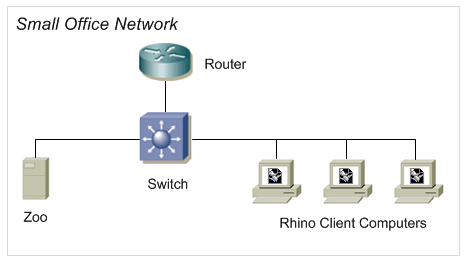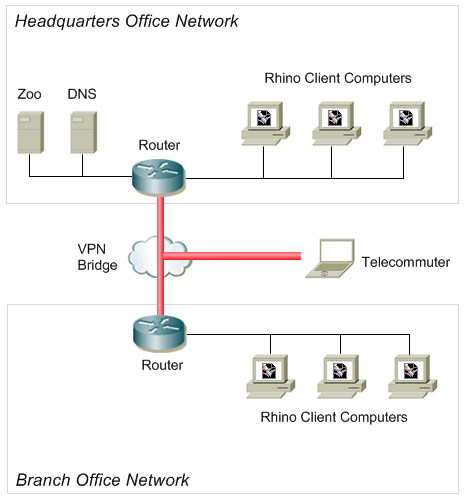Sidebar
Zoo 4.0 설치와 설정
Product: Zoo
Summary: Zoo 4.0 작업그룹 라이센스 관리자(Workgroup License Manager) 설치 안내
Updated: 2008년 8월 28일
관련 항목
개요
Zoo 를 사용하여 동일한 네트워크 작업그룹에 속한 사용자들은 Rhino, Flamingo, Penguin, Bongo 라이센스 (CD 키) 를 공유할 수 있습니다. Zoo 4.0 은 Rhino 4.0 CD 키를 비롯하여, 이전 버전의 Rhino, Flamingo, Bongo, Penguin 의 CD 키로도 실행됩니다.
Zoo 4.0 는 두 가지 다른 네트워크 토폴로지를 지원합니다:
1. 소규모의 네트워크:
Zoo 와 모든 Rhino 클라이언트 컴퓨터가 동일한 네트워크 서브넷, 가상 LAN 내부에 있으며, 동일한 방화벽 뒤에 있습니다. 이 경우, 별도의 네트워크 설정 없이도, 모든 Rhino 클라이언트 컴퓨터에서 Zoo 가 실행됩니다.
2. 라우트된 네트워크:
Rhino 클라이언트 컴퓨터가 속하지 않은 다른 쪽에 Zoo 가 위치하고, Rhino 클라이언트 컴퓨터가 다른 네트워크 세그먼트에 있고, 다른 라우터 뒤에 있으며, 다른 가상 LAN 상에 있을 수 있습니다. 이 경우, Rhino 가 Zoo 를 찾을 수 있게 하려면 별도의 네트워크 또는 클라이언트 컴퓨터 설정이 필요합니다. 아래의 라우트된 네트워크에서의 Zoo 설정법 항목을 참조하시기 바랍니다.
기존에 Zoo 1.0 이 설치되어 있지 않아도 Zoo 4.0 이 실행됩니다:
1. 기본 모드 (Primary mode): Zoo 4.0 은 네트워크상에서 실행되는 Zoo 입니다. Zoo 4.0 은 Rhino 4.0 CD 키를 비롯하여 모든 종류의 CD 키에 대한 요청을 처리합니다.
2. 부차적 모드 (Secondary mode): 기존 버전의 Zoo 와는 별도로, Zoo 4.0 은 네트워크상에서 실행됩니다. 부차적 모드에서 Zoo 4.0 은 Rhino 4.0 CD 키에 대한 요청만을 처리합니다. 부차적 모드는 기존에 사용하던 Zoo 의 설정에 영향을 주지 않고, Zoo 를 테스트할 때 유용합니다. 아래의 “부차적 모드의 설정”Zoo40Installation#SecondaryMode 항목을 참조하시기 바랍니다.
설치
- 기존 버전의 Zoo 가 이미 설치된 컴퓨터에 Zoo 4.0 을 설치하려면, Zoo 4.0 을 설치하기 전에 기존 버전의 Zoo 을 중지해야 합니다.
- Zoo 4.0 설치관리자가 사용자의 컴퓨터이 이미 설치된 기존 버전의 Zoo 를 발견하면, 기본 설정에 의해, 이전 릴리스가 설치된 폴더와 동일한 폴더에 Zoo 4.0 을 설치하게 됩니다. 부차적 모드로 Zoo 4.0 을 실행하려면, 반드시 이전 릴리스와 다른 폴더에 설치하시기 바랍니다.
- 기존에 Zoo 가 설치된 폴더와 동일한 폴더에 Zoo 4.0 을 설치하면, 설치관리자 파일이 기존 Zoo 실행 파일 (Zoo.exe) 과 라이센스 파일 (Zoo.key) 의 백업 복사본을 만들게 됩니다. 또한 Zoo 4.0 를 처음 실행하게 되면 이전에 입력됐던 라이센스를 자동으로 가져옵니다 (import).
설정법
- 기본 모드 (Primary mode) 의 설정 (기본 설정)
- Zoo 4.0을 시작합니다.
- 사용자의 CD 키 (사용하고자 하는 Rhino 3.0, Penguin, Bongo, Flamingo 의 CD 키 모두 포함) 를 Zoo 4.0 에 추가합니다.
- Zoo 4.0 을 시작 프로그램 목록에 추가합니다.
- Zoo 1.0 을 시작 프로그램 목록에서 제거합니다.
- 부차적 모드 (Secondary mode) 의 설정법:
- Zoo 1.0 또는 1.1을 중단합니다.
- Zoo 4.0을 시작합니다.
- Tools→Options 을 선택한 후, “Disable support for legacy licenses” (기존 라이센스에 대한 지원을 사용 안 함)옵션의 확인란을 선택합니다.
- Zoo 4.0 을 실행을 중지하고 다시 시작합니다.
- Zoo 4.0에 사용자의 CD 키를 추가합니다. 이전 버전의 Rhino CD 키도 추가할 수 있습니다. 그러나, 위에 언급한 옵션이 설정되어 있는 한, Zoo 4.0 에서 라이센스가 배급되지 않습니다.
- Zoo 1.0 또는 1.1 을 시작합니다.
- Zoo 4.0 을 시작 프로그램 목록에 추가합니다.
라우트된 네트워크상에서의 Zoo 설정법
기본적으로, Rhino는 사용자의 네트워크에 메시지를 전송하여 Zoo 를 찾습니다. 라우터의 동일한 쪽에 모든 컴퓨터가 존재하는 한, 이 방식은 가상 Lan 또는 서브넷 내부에서 잘 실행됩니다. 그러나, 여러 개의 가상 Lan 이 있는 경우, 이 방식이 올바르게 실행되려면 추가 설정이 필요합니다.
라우트된 네트워크 설정 옵션
다음 설정 옵션 중 한 가지 방법만을 선택하세요:
- DNS: DNS 서버에 DNX txt 기록을 설정합니다. 이것은 클라이언트에 별도로 설정하지 않아도 Rhino 에서 Zoo 를 찾을 수 있게 합니다.
- 레지스트리 키: 각각의 클라이언트 컴퓨터에 레지스트리 키를 만듭니다. DNS 가 없거나 사용자가 직접 DNS 를 바꿀 수 없다면, 이 방식을 채택하시면 됩니다.
DNS 설정법:
- 각각의 클라이언트가 속하는 도메인의 이름을 결정합니다. “내 컴퓨터”에서 오른쪽 클릭하고 “속성”을 클릭합니다. 도메인 이름이 “시스템 속성” 대화 상자의 “컴퓨터 이름” 탭에 표시되어 있습니다.
- 사용자의 도메인의 주요 DNS 에 Zoo4=<hostname> 형식으로 새로운 TXT 기록을 만듭니다. 여기서 <hostname>은 NETBIOS 호스트 이름입니다. 예를 들어, “정규화”된 호스트 이름이 “ZooServer.bcn.es.mycorp.com” 인 경우, 도메인 이름은 “bcn.es.mycorp.com” 이 되고, NETBIOS 호스트 이름은 ZooServer 가 됩니다.
- Zoo Bonus Tools 에 포함된 ZooDnsResolver 명령을 사용하여 DNS 구성을 테스트합니다.
각각의 컴퓨터에 레지스트리 키를 설치하려면:
- Rhino 4.0 가 실행되는 각각의 컴퓨터에 다음의 레지스트리 키를 찾아보고 없는 경우, 다음의 레지스트리 키를 만듭니다: HKEY_LOCAL_MACHINE\Software\McNeel\RhinoLM
- RhinoLM 키에 zoo4라는 이름의 새로운 String Value 를 만듭니다.
- Zoo 서버를 위한 NETBIOS 호스트 이름에 zoo4 값의 데이터를 설정합니다. 예를 들어, 정규화된 호스트 이름이 “ZooServer.bcn.es.mycorp.com” 이라면, 도메인은 “bcn.es.mycorp.com”이 되고, NETBIOS 호스트 이름은 ZooServer 가 됩니다.
- Zoo Bonus Tools 포함된 “SetZooServer” 명령은 레지스트리 키를 생성하는 데 도움이 됩니다.
기타:
- Zoo 는 WAN 에서 실행되도록 개발되지 않았습니다. 일부 사용자분들께서 네트워크 설정을 살짝 변경하여 Zoo 를 사용하는 경우가 있긴 하지만, 당사에서 Zoo 를 개발하는 과정 중에 자체적으로 이와 같은 용도로 테스트하거나 설정하지 않았음을 알려 드립니다.
- 다음은 기본적인 필수 사항입니다:
- 모든 컴퓨터가 동일한 Windows Domain 에 속해야 합니다.
- 권장하지 않는 사항: 모든 방화벽에서 UDP Ports 137 과 138 을 비롯하여 TCP Port 139 도 열어 둡니다. 이와 같은 설정은 보안상 큰 취약점이 됩니다. 일반적인 인터넷 사용시 이러한 포트를 열어두는 것을 권장하지 않습니다. 인터넷에서 “넷 바이오스 보안 취약점 netbios security vulnerabilities” 을 검색하셔서 자세한 내용을 참조하시기 바랍니다.
- 각각의 컴퓨터에 고유한 IP 를 할당하는 VPN 을 사용하시길 권장합니다.
- Zoo 는 Network Address Translation (NAT) 에서 호환되지 않습니다. 이와 관련하여, 내부 테스트를 완벽하게 마치지 못했습니다.
- 도메인에 Zoo 를 하나만 실행시켜야 합니다. Zoo 관련 문제는 또 다른 테스트 Zoo (일부 경우, Rhino 가 실행되는 컴퓨터와 동일한 컴퓨터 상에서)가 메일 슬롯 충돌과 문제를 일으켜 발생하는 경우가 대부분입니다.